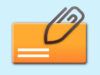Come inviare allegati Alice Mail
Hai un’account Alice Mail (servizio che ormai da tempo è noto come TIM Mail) che non utilizzi con frequenza. Tuttavia, adesso hai l’esigenza di inviare alcuni documenti tramite email utilizzando questo account: hai dunque effettuato l’accesso alla tua casella di posta elettronica e creato un nuovo messaggio. Nel momento di caricare il primo documento, però, non sei riuscito a procedere oltre in quanto non riesci a trovare l’opzione per caricare un allegato.
Se le cose stanno come le ho appena descritte e ti stai ancora chiedendo come inviare allegati Alice Mail, lascia che sia io a darti una mano e fornirti tutte le indicazioni di cui hai bisogno. Nei prossimi paragrafi di questa guida, infatti, ti mostrerò la procedura dettagliata per creare un nuovo messaggio e caricare uno o più allegati, sia procedendo da computer che da smartphone e tablet. Inoltre, sarà mio compito anche fornirti le indicazioni relative all’invio di allegati pesanti.
Se è proprio quello che volevi sapere, direi di non perdere altro tempo prezioso ed entrare nel vivo di questo tutorial. Mettiti comodo, prenditi tutto il tempo che ritieni opportuno e dedicati alla lettura delle prossime righe. Seguendo attentamente le indicazioni che sto per darti e provando a metterle in pratica, ti assicuro che riuscirai ad allegare un file su Alice Mail senza riscontrare alcun tipo di problema. Scommettiamo?
Indice
- Come inviare allegati Alice Mail da computer
- Come inviare allegati Alice Mail da smartphone e tablet
- Come inviare allegati pesanti con Alice Mail
Come inviare allegati Alice Mail da computer

Tutto quello che devi fare per inviare allegati Alice Mail è accedere alla tua casella di posta elettronica, selezionare l’opzione per creare un nuovo messaggio e premere sulla voce che permette di allegare uno o più file.
Per procedere dalla versione Web del servizio, collegati alla pagina principale di Alice Mail, inserisci il tuo username (cioè la parte dell’indirizzo email prima della chiocciola) nel campo apposito, apponi il segno di spunta accanto all’opzione di tuo interesse tra @alice.it, @tim.it o @tin.it a seconda di quella che hai scelto in fase di registrazione e premi sul pulsante Avanti.
Fatto ciò, specifica la tua chiave d’accesso nel campo Password, verifica la tua identità apponendo il segno di spunta accanto all’opzione Non sono un robot e clicca sul pulsante Entra, per accedere alla tua casella di posta elettronica. In caso di problemi, potrebbe esserti utile la mia guida su come entrare in Alice Mail.
Adesso, premi sulla voce Mail collocata nel menu in alto o clicca sull’opzione Leggi la posta e, se la tua intenzione è quella di creare un nuovo messaggio, seleziona la voce Scrivi. Se, invece, avevi già creato un messaggio senza inviarlo, seleziona la voce Bozze nella barra laterale a sinistra, fai clic sul messaggio di tuo interesse e premi sull’opzione Modifica.
In entrambi i casi, per caricare un allegato è sufficiente premere sull’icona della graffetta, in alto a destra, selezionare il file di tuo interesse (puoi anche caricare più allegati contemporaneamente) e attenderne il caricamento. In alternativa, puoi anche trascinare direttamente il file in prossimità della voce Trascina un file qui per allegarlo o all’interno del messaggio.
Tutti i file caricati verranno mostrati nella parte alta della schermata, poco sotto il campo Oggetto. Per ciascun allegato puoi visualizzarne chiaramente il nome, la tipologia di file e il relativo peso: in caso di errori con il caricamento di un allegato, puoi rimuoverlo premendo sul relativo pulsante X.

Infine, se ancora non lo hai fatto, scrivi il tuo messaggio nel campo apposito, digita l’indirizzo email della persona a cui vuoi inviare gli allegati nel campo A: (puoi anche inserire più indirizzi email separati da una virgola e spedire lo stesso messaggio a più persone), specifica l’oggetto dell’email e clicca sul pulsante Invia, in basso a sinistra, per spedire il messaggio con tanto di allegati.
Premendo sulla voce Posta inviata collocata nella barra laterale a sinistra e aprendo il messaggio che hai inviato, ti informo che premendo sull’icona dei tre puntini relativa a un singolo allegato puoi visualizzarne un’anteprima (Anteprima) o scaricarlo sul tuo computer (Scarica). Qualora avessi inviato un’email con più di un allegato, puoi anche scaricarli tutti in formato ZIP premendo sull’opzione Salva tutto come ZIP. Queste opzioni sono disponibili anche nella sezione Bozze per tutti i messaggi che hai salvato senza inviare.
Come dici? Hai configurato Alice Mail su un client di posta elettronica? In tal caso, la procedura per allegare un file varia a seconda del software utilizzato. A grandi linee, anche in questo caso è sufficiente creare un nuovo messaggio o aprirne uno precedentemente salvato, cliccare sull’icona della graffetta e selezionare i file da allegare. Per avere maggiori informazioni a tal riguardo, puoi fare riferimento alla mia guida su come inviare allegati via email.
Come inviare allegati Alice Mail da smartphone e tablet

Come probabilmente già saprai, non è disponibile alcuna app per Alice Mail che puoi scaricare su smartphone o tablet. Di conseguenza, per accedere alla tua casella di posta elettronica dovrai necessariamente procedere tramite browser o utilizzare un’app per email.
Nel primo caso, avvia il browser installato sul tuo dispositivo (es. Chrome su Android e Safari su iPhone/iPad), collegati alla pagina principale di Alice Mail e accedi alla tua casella di posta elettronica, così come ti ho mostrato nelle righe precedenti di questa guida.
A questo punto, premi sull’icona della matita, in basso a destra, in modo da creare un nuovo messaggio. Se, invece, vuoi allegare un file a un messaggio che hai precedentemente salvato, premi sul pulsante ☰, in alto a sinistra, seleziona l’opzione Bozze e apri il messaggio di tuo interesse.
Fatto ciò, premi sull’icona della graffetta, seleziona l’opzione File/Scegli file dal menu apertosi e seleziona il file che intendi allegare. In alternativa, dopo aver premuto sull’opzione per caricare un allegato, puoi anche scegliere di caricare una foto o un video dalla galleria fotografica del tuo dispositivo (su Android premi su Fotocamera e poi fai tap sull’icona del paesaggio, mentre su iPhone/iPad premi sulla voce Libreria foto) o scattarne una sul momento (Fotocamera/Videocamera su Android e Scatta una foto o registra un video su iPhone).
Anche in questo caso, se desideri rimuovere un allegato dal tuo messaggio, puoi premere sul pulsante X relativo al file da eliminare. Procedi, poi, a completare la tua email inserendone oggetto, testo e indirizzo email del mittente e premi sul pulsante Invia, in alto a destra, per inviarlo.
Se, invece, hai deciso di configurare Alice Mail su un’app di posta elettronica, la procedura varia a seconda dell’applicazione utilizzata. Se hai un dispositivo Android, molto probabilmente hai scelto di usare Gmail: in tal caso, dopo aver selezionato l’opzione Scrivi per creare un nuovo messaggio, premi sull’icona della graffetta collocata nel menu in alto e seleziona l’opzione di tuo interesse tra Foto, per allegare una foto scegliendola dal dispositivo, Fotocamera, per scattare e allegare una nuova foto o video, File, per allegare un documento, e Drive, per allegare un file che hai precedentemente salvato su Google Drive. Maggiori info qui.
Se hai un iPhone/iPad, invece, quasi sicuramente utilizzi l’app Mail. In tal caso, per inviare allegati con Alice Mail, avvia l’app in questione e premi sull’icona della matita, per creare un nuovo messaggio. Nella nuova schermata visualizzata, fai tap sull’icona della freccia rivolta verso sinistra che dovresti visualizzare sopra la tastiera non appena ti posizioni nel campo di testo dedicato al corpo del messaggio.
Adesso, seleziona la tipologia di file da allegare: l’icona del documento per caricare un file disponibile sul dispositivo; l’icona del paesaggio per selezionare foto o video presenti nell’app Foto; l’icona della fotocamera per caricare una foto/video realizzandola sul momento e l’icona del documento dentro un quadrato per scansionare e allegare un documento. Per saperne di più, puoi dare un’occhiata alla mia guida su come allegare file su Mail.
Come inviare allegati pesanti con Alice Mail

Come dici? Vorresti inviare allegati pesanti con Alice Mail? In tal caso, devi sapere che la procedura per caricare un allegato di grandi dimensioni è analoga a quella che ti ho mostrato nelle righe precedenti di questa guida.
Tieni presente, però, che la dimensione massima allegati Alice Mail è di 30 MB: se l’allegato che intendi inviare supera questa dimensione, visualizzerai il box Messaggio di grandi dimensioni. Spedire come link? e ti verrà chiesto se desideri comunque caricare il file e inviarlo come link.
Premendo sull’opzione Sì, verrà avviato il caricamento del file e, una volta completato, potrai inviare normalmente la tua email: quest’ultima verrà recapitata al destinatario con il tuo messaggio nella parte alta seguita dalla sezione Un file di grandi dimensioni è stato condiviso con te nel quale sono disponibili tutti i file inviati come link, con il relativo nome, peso e data di scadenza.
Devi sapere, infatti, che gli allegati inviati come link rimangono disponibili per il download fino a un massimo di 7 giorni, poi verranno automaticamente cancellati. Inoltre, tieni presente che è possibile inviare file con una dimensione non superiore ai 2 GB e che lo spazio di archiviazione offerto da TIM per inviare allegati come link è di 3 GB.

Autore
Salvatore Aranzulla
Salvatore Aranzulla è il blogger e divulgatore informatico più letto in Italia. Noto per aver scoperto delle vulnerabilità nei siti di Google e Microsoft. Collabora con riviste di informatica e cura la rubrica tecnologica del quotidiano Il Messaggero. È il fondatore di Aranzulla.it, uno dei trenta siti più visitati d'Italia, nel quale risponde con semplicità a migliaia di dubbi di tipo informatico. Ha pubblicato per Mondadori e Mondadori Informatica.